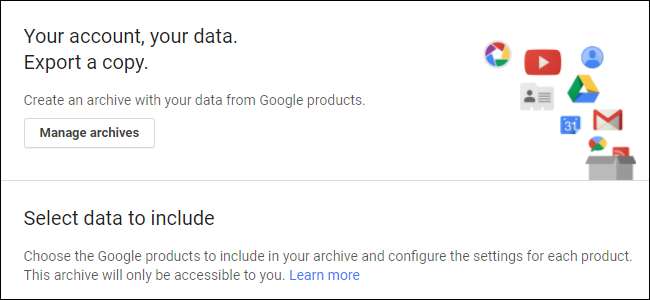
כל מי שמשתמש בשירותי Google יודע שלגוגל יש עותקים של הנתונים שלך - היסטוריית החיפושים שלך, Gmail, היסטוריית YouTube ו- כל כך יותר. אבל האם ידעת שאתה יכול גם להוריד עותק של נתונים אלה בעצמך? כן, וזה טיפש קל.
קָשׁוּר: כיצד לבטל הסכמה ממודעות מותאמות אישית מגוגל
המוצר, שנקרא Takeout של גוגל , למעשה קיים כבר כמה שנים, אבל זה מפתיע כמה אנשים עדיין לא יודעים על כך. זוהי דרך מובילה להורדת כל נתוני Google שלך בכל שירותי Google. הנה רשימה מלאה של כל מה שנכלל ב- Takeout:
- סימוני 1+ ב- Google+
- Android Pay
- בלוגר
- סימניות
- לוחות שנה
- נתוני Chrome (מילוי אוטומטי, סימניות וכו ')
- אנשי קשר
- כונן (כל הקבצים)
- נתוני התאמה
- תמונות
- הפעל ספרים
- מעגלי Google+
- דפי Google+
- זרם Google+ (כל ההודעות)
- קבוצות
- דיבורית
- מקומות בילוי
- Hangouts בשידור
- לִשְׁמוֹר
- היסטוריית מיקומים
- דוֹאַר
- מפות (המקומות שלך)
- מַנחֶה
- המפות שלי
- פּרוֹפִיל
- חיפושים
- משימות
- קוֹל
- YouTube (היסטוריה, פלייליסטים, תת-סרטונים, סרטונים)
אז כן ... הכל.
הדבר המגניב כאן הוא שאתה יכול לבחור מה שאתה רוצה, כולל אפשרויות משנה ברבות מהקטגוריות. לדוגמה, אתה יכול לבחור לוחות שנה ספציפיים או הגדרות Chrome להורדה. זה נהיה די מגורען.
אם אתה בעניין, בוא ונעמוק. כדי להתחיל, אתה יכול קפצו ישירות ל- Google Takeout כאן . אם אתה מעדיף ללכת בדרך הנופית, תוכל להגיע לשם גם דרך חשבון Google שלך , בחר באפשרות "נהל את הפעילות שלך ב- Google", גלול מטה לקטע "שלוט בתוכן שלך" ובחר באפשרות "צור ארכיון".
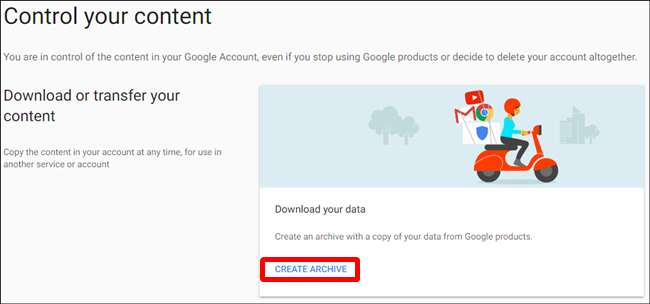
עכשיו כשכולנו באותו דף (תרתי משמע), הנה למה לצפות מ- Takeout.
האפשרות העליונה ביותר היא המקום בו אתה יכול לנהל את הארכיונים שלך, אך אם זו הפעם הראשונה שאתה משתמש ב- Takeout, לא יהיה שם שום דבר. זכור זאת לעיון עתידי - אוסף של הורדות הארכיון שלך יופיע כאן. אולם עבור היצירה הזו, אנו מעוניינים יותר במה שלמטה.
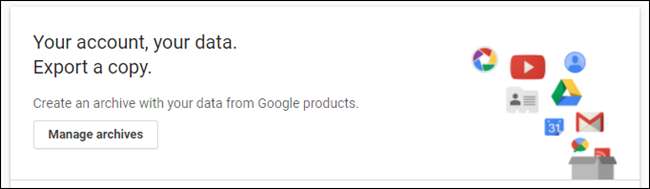
כברירת מחדל, כל האפשרויות עוברות למצב "פועל", אך בחלק העליון של הלחצן יש כפתור "בחר אף אחת". אם אתה מתכנן להוריד רק כמה דברים, זו הדרך הקלה ביותר לעשות זאת. אם אתה רוצה את כל השבנג, השאר אותו כמו שהוא.
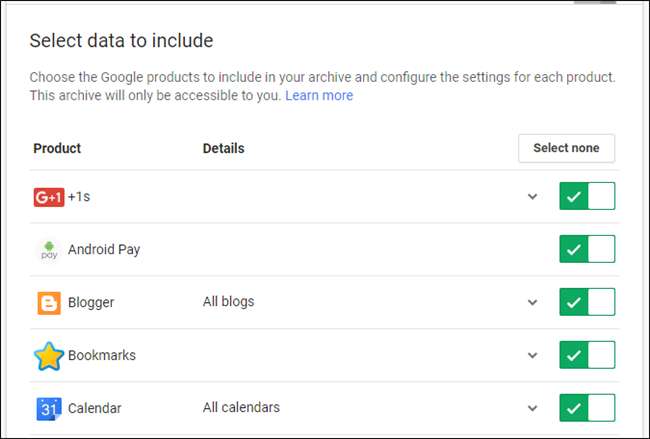
כמו כן, תבחין כי רבות מהאפשרויות מכילות חץ נפתח קטן לצד מתג ההפעלה / כיבוי. זה המקום בו תבחר אפשרויות שונות או תקבל מידע נוסף (אם הוא זמין) על כל בחירה.
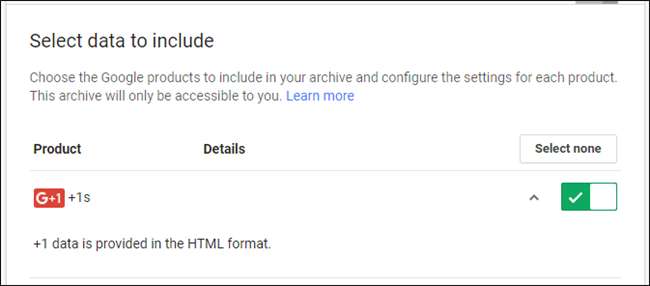
לדוגמא, אפשרות +1 פשוט אומרת לך שהנתונים מסופקים בפורמט HTML ותו לא. אך אפשרויות Blogger מאפשרות לך לבחור בלוגים ספציפיים להורדה, בהנחה שיש לך יותר מאחד.
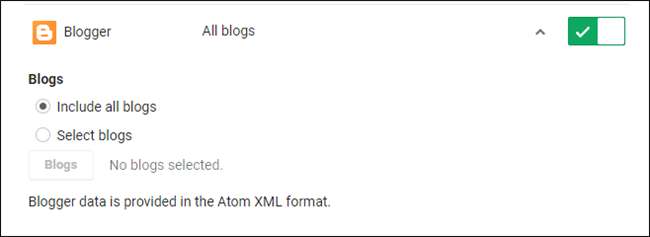
לכן אני בהחלט ממליץ לבדוק את כל אחת מהאפשרויות הללו - במיוחד את אלה שאתה לָדַעַת אתה רוצה לתפוס את ההורדה שלך - ולבחור את כל מה שחשוב לך. אני מאוד אוהב עד כמה אתה יכול לקבל גרגירים עם הגדרות אלה.
הדבר היחיד היחיד שאציין כאן הוא שיש קומץ סוגי קבצים שונים שהנתונים שלך יורידו כ. נתוני Hangouts מגיעים בפורמט JSON, Keep מגיע כ- HTML, יומן ב- iCal וכן הלאה. היוצא מן הכלל העיקרי כאן הוא נתוני Drive, שיש להם קומץ אפשרויות לסוגים שונים של מסמכים:
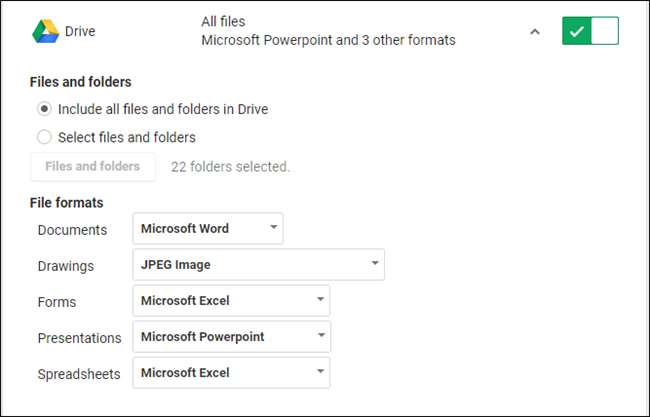
שוב בחר ובחר מה מתאים לך ביותר. לאחר שעברת את כל האפשרויות והגדרת הכל, לחץ על התיבה "הבא" בתחתית.
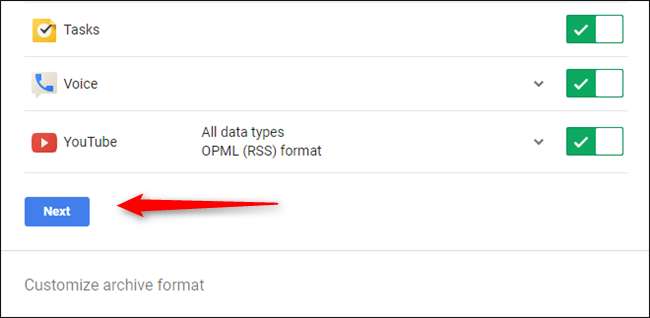
זה המקום שבו תבחר את סוג הקובץ שלך, גודל הארכיון וכיצד ברצונך להוריד. אפשרות ברירת המחדל מוגדרת להורדת הארכיון כקובץ zip עם גודל מקסימלי של 2GB. אם אתה מקפיד על zip, אך מעוניין בגודל גדול יותר, הוא יומר אוטומטית ל- zip64, אשר ייתכן שלא נתמך על ידי מערכות הפעלה ישנות יותר. אם תבחר להשאיר את זה בגודל 2GB, הארכיון יפורק לכמה קבצי 2GB שיש צורך.

אם אתה מחפש למשוך את כל מהנתונים שלך וידע שזה הולך להיות קובץ ענק, ייתכן שתרצה ללכת עם האפשרויות tgz או tbz, שתיהן ברירת מחדל לארכיונים של 50GB. וכמעט כל תוכנית ארכיון טובה (כמו 7-Zip ) יוכל לחלץ קבצים אלה.
לאחר שהוחלט עליכם, עליכם להגדיר את שיטת המסירה שלכם: קבלו קישור להורדה בדוא"ל או הוסיפו את הקובץ למדיום אחסון ענני ספציפי. Drive, Dropbox ו- OneDrive נתמכים כולם.

לאחר מכן, פשוט לחץ על כפתור "צור ארכיון".
סרגל התקדמות יראה לך כמה רחוק הכל, גם באחוזים וגם בסה"כ הנתונים. באופן טבעי, הזמן שלוקח לבניית הארכיון שלך יהיה תלוי בכמות הנתונים שאתה אוסף בפועל - ככל שיש יותר קבצים, כך זמן רב יותר. אם אתה מוריד הכל, זה יכול לקחת ממש ימים לקמפל.

לאחר סיום, תקבל הודעת דוא"ל שתיידע אותך. אם בחרת להוריד את ההורדה בדוא"ל, קישור יהיה כאן. אחרת, תוכל גם להגיע להורדה על ידי מעבר חזרה לדף ה- Takeout שלך ובחירה בלחצן "נהל ארכיונים" בחלק העליון.
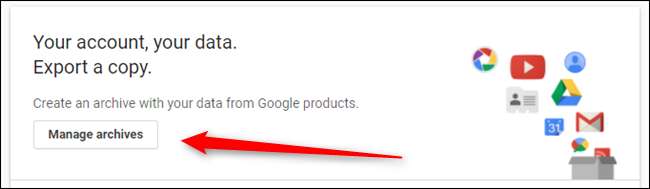
לבסוף, פשוט לחץ על כפתור ההורדה לצד האפשרות שברצונך למשוך למטה. נעשה ונעשה.
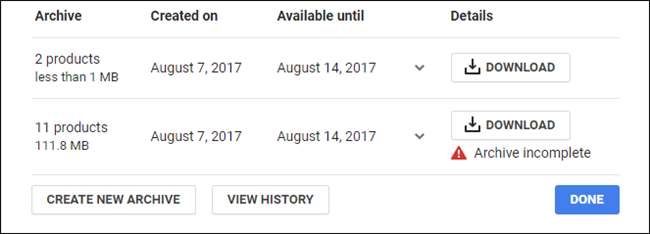
הערה: ארכיונים זמינים להורדה למשך שבוע בלבד, לאחר מכן הם יוסרו ותצטרך להרכיב אותם מחדש.
לאחר סיום ההורדה של הקובץ, המשך לחלץ אותו. בתיקיית הבסיס יהיו קומץ אפשרויות - תיקיה אחת לכל שירות שהכללת בארכיון שלך - יחד עם דף שנקרא "index.html". זהו למעשה תוכן העניינים של הארכיון שלך.
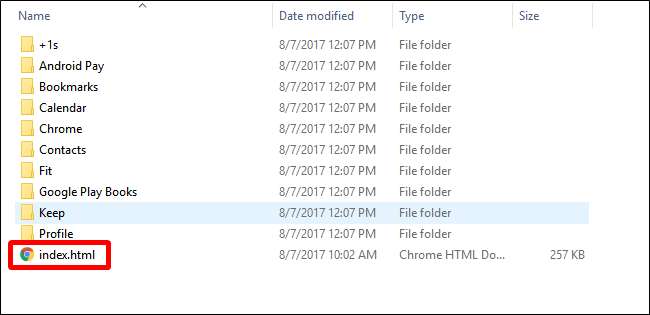
באמצעות דף זה תוכלו להסתכל על כל קובץ או קבוצת קבצים בנפרד. פשוט לחץ על האפשרות שתרצה לראות מידע נוסף אודותיה, ותיאור קצר יופיע בתחתית הדף, יחד עם קישור לפתיחת הקובץ. כמו כן, יצוין כי קישורים אלה יפעלו רק אם חילצתם את הקבצים בפועל.
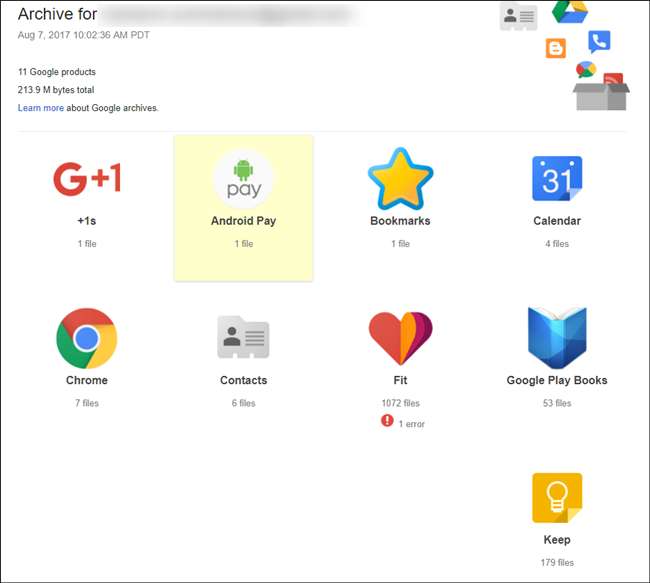
לבסוף, יצוין גם בדף ההורדה וגם בדף האינדקס אם יש שגיאות. אם זה קורה, אתה תמיד יכול לנסות להוריד שוב את נתוני השירות הספציפי בנפרד על ידי ביצוע שלבי ההורדה בערך ובחירת שירות מסוים זה בלבד.
בין אם אתם מחפשים לשים עין על כל מה שגוגל אחסנה, רוצים לייבא חלק מהנתונים שלכם לשירות אחר, או סתם רוצים להעתיק את הכל לפני שאתם שוטפים ידיים מחשבון ספציפי, Takeout הוא שירות נהדר שאמור להתאים באופן מושלם החשבון.







